苹果备忘录如何扫描图片?
1、解锁iphone6手机至主屏幕页面后,找到并打开【备忘录】。
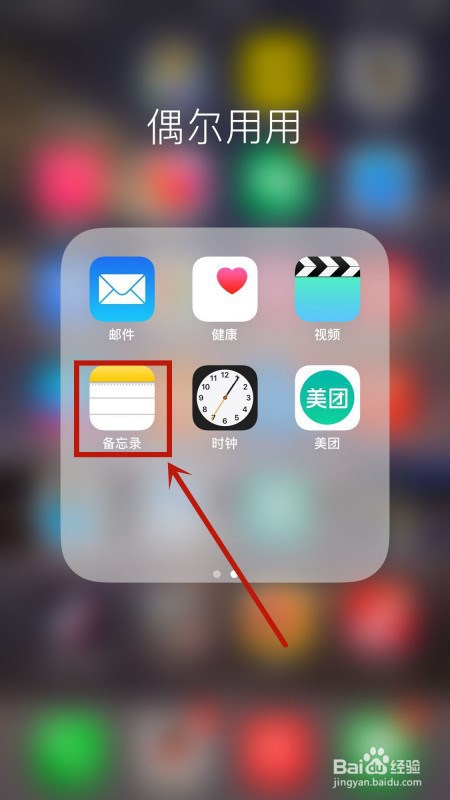
2、进入应用程序【备忘录】的页面中,选择任意备忘录进入。
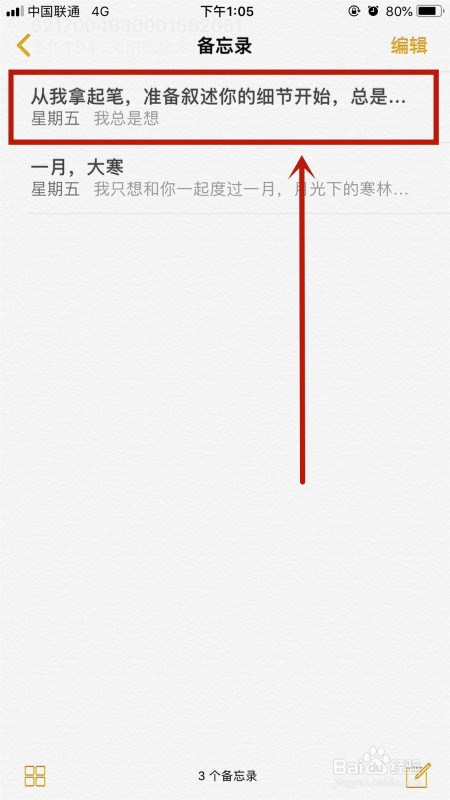
3、进入备忘录的详细页面中,点击底部的【添加】符号。
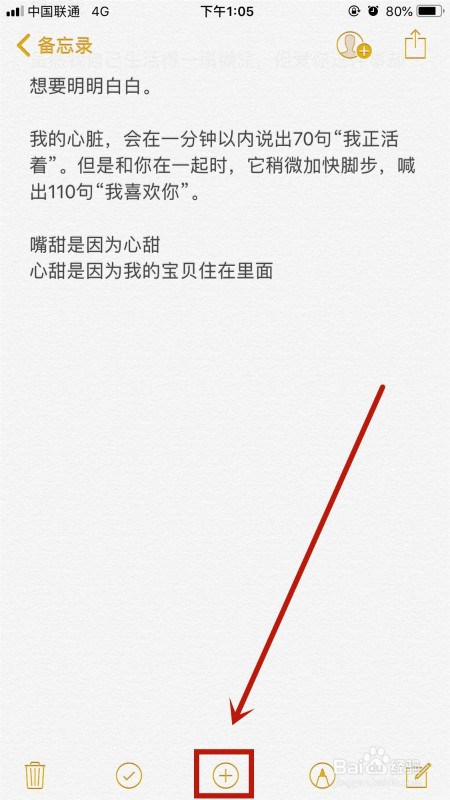
4、系统跳出弹窗,选择【扫描文稿】功能。

5、进入扫描文稿状态中,点击屏幕下方的【拍摄按钮】进行扫描。
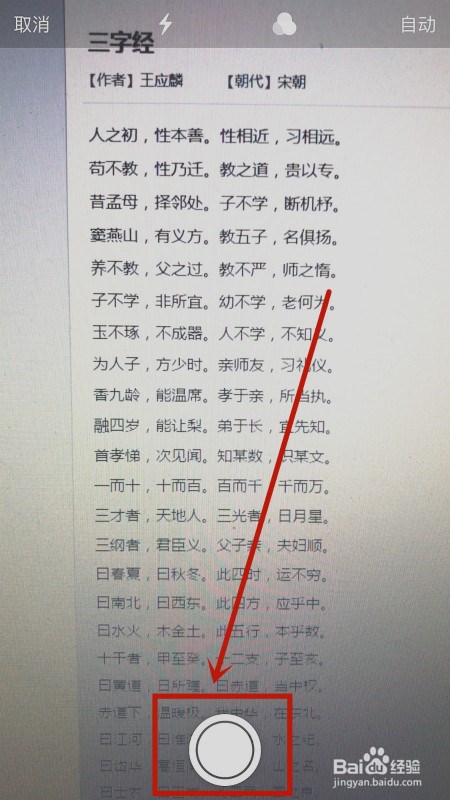
6、成功完成扫描后,点击屏幕右下角的【储存】。
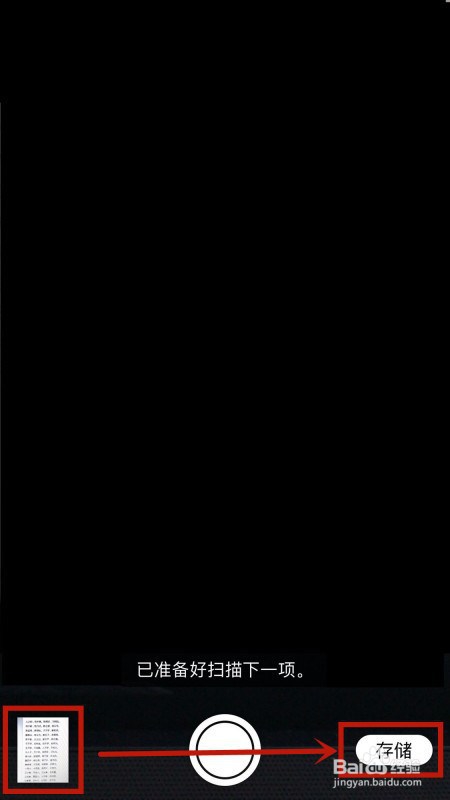
7、返回至备忘录页面,扫描文件已经成功添加至iphone6的备忘录中。
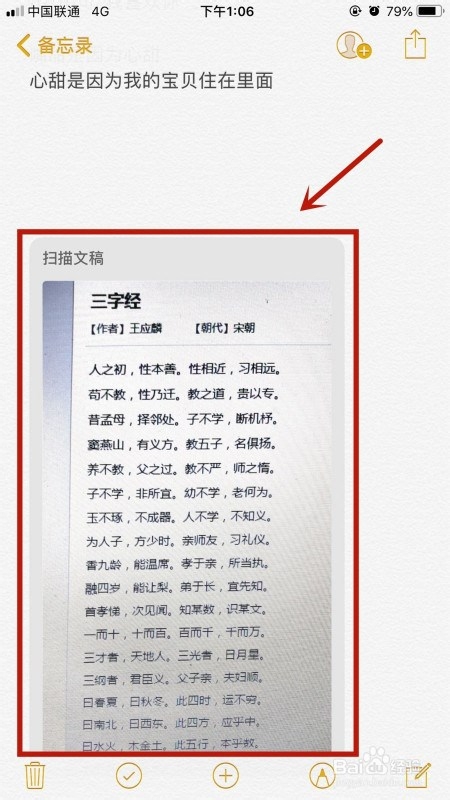
8、总结:
1、解锁iphone6手机至主屏幕页面后,找到并打开【备忘录】。
2、进入应用程序【备忘录】的页面中,选择任意备忘录进入。
3、进入备忘录的详细页面中,点击底部的【添加】符号。
4、系统跳出弹窗,选择【扫描文稿】功能。
5、进入扫描文稿状态中,点击屏幕下方的【拍摄按钮】进行扫描。
6、成功完成扫描后,点击屏幕右下角的【储存】。
7、返回至备忘录页面,扫描文件已经成功添加至iphone6的备忘录中。
声明:本网站引用、摘录或转载内容仅供网站访问者交流或参考,不代表本站立场,如存在版权或非法内容,请联系站长删除,联系邮箱:site.kefu@qq.com。
阅读量:82
阅读量:127
阅读量:66
阅读量:64
阅读量:31